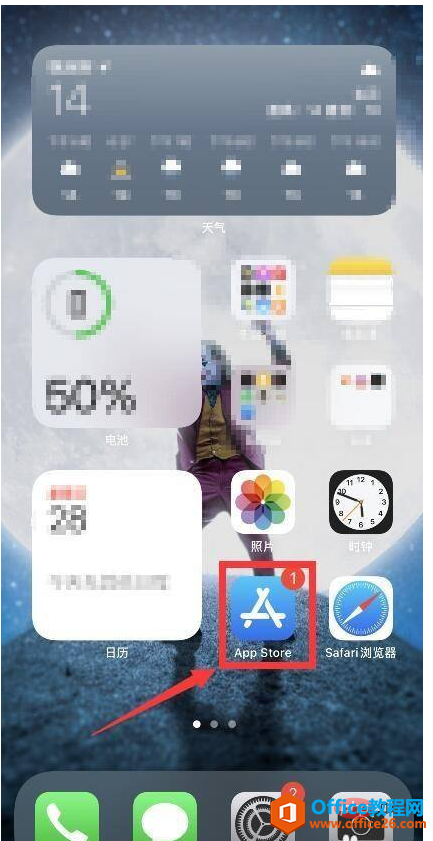(本文内容测试环境:iPhone 12手机、iOS 14系统)
1、打开iPhone的设置,点击“面容ID与密码”。
2、输入手机解锁密码,选择“重设面容ID”,清空全部面容。
3、点击“设置面容ID”,即可重新录入自己的面容信息。

需要注意的是,苹果无法直接删除两个面容中的其中一个,你只能选择全部清空后,重新录入。
首次录入的面容信息,就是手机的第一个面容。接下来,大家还可以录入第二个面容ID。
用户依次进入“设置-面容ID与密码”,点击“设置替用外貌”,即可操作录入第二个面容信息。
本篇电脑技术文章《苹果设置了两个面容怎么删除》由下载火(xiazaihuo.com)纯净系统之家网一键重装软件下载平台整理发布,下载火系统重装工具网可以一键制作系统启动盘,也可在线一键重装系统,重装好的系统干净纯净没有预装软件!office365是什么版本
Office 365是微软推出的一种网络订阅服务,大家可以把它理解为Office网络版。订阅该服务后,用户可以享受全部Office套件、OneDrive云储存、功能更新等特权。